DVR - это устройство бытовой электроники или прикладное программное обеспечение, которое записывает видео в цифровом формате на диск, флэш-накопитель USB, карту памяти SD или другое локальное или сетевое запоминающее устройство. Термин включает телевизионные приставки (STB) с возможностью прямой записи на диск, портативные медиаплееры (PMP) с записью, записывающие устройства (PMR) в качестве видеокамер, которые записывают на карты памяти Secure Digital, и программное обеспечение для персональных компьютеров, позволяющее захватывать и воспроизводить видео и от жесткого диска.
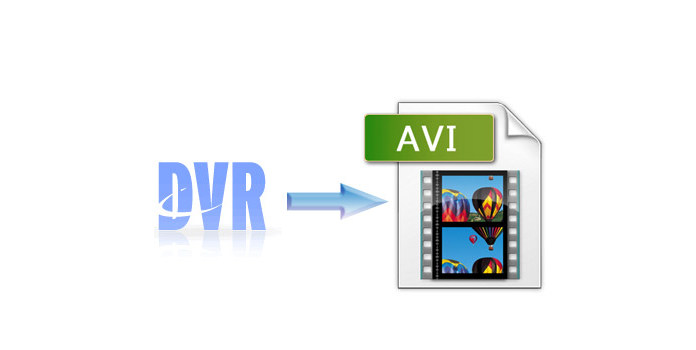
Поскольку файл DVR не поддерживается большинством медиаплееров и портативных устройств, и даже записанная трансляция помечена как защищенная, файл DVR будет воспроизводиться только на записывающем устройстве. AVI - это мультимедийный контейнерный формат, который поддерживается гораздо большим количеством медиаплееров и портативных устройств, чем файл DVR. Чтобы преобразовать DVR в формат AVI, вы можете легко наслаждаться файлом DVR на других распространенных портативных устройствах и медиаплеерах без каких-либо ограничений. AnyMP4 DVR в AVI Converter - лучшее программное обеспечение DVR в AVI Converter, которое имеет возможность конвертировать DVR в AVI с превосходным качеством вывода. Как конвертировать DVR в AVI? Это руководство покажет вам подробные шаги по преобразованию DVR в AVI.
Безопасная загрузка
Безопасная загрузка
Здесь вы можете бесплатно скачать AnyMP4 DVR в AVI Converter и установить его на свой компьютер, а затем запустить программу, чтобы открыть основной интерфейс.

Нажмите кнопку «Добавить файл», и вы можете добавить файл DVR в программу один за другим, или вы можете нажать стрелку раскрывающегося списка «Добавить файл», чтобы добавить несколько файлов DVR одновременно в программу. Нажмите стрелку раскрывающегося списка «Профиль» и откройте список «Профиль», здесь вы можете выбрать «Общее видео> AVI - аудио-видео с чередованием (* .avi)» в качестве выходного формата.
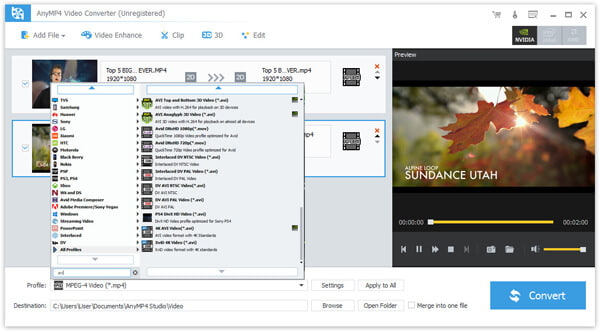
Нажмите кнопку «Настройки», чтобы открыть окно «Настройки профиля», здесь вы можете определить настройки видео и аудио, включая битрейт видео, разрешение, частоту кадров, видеокодер, формат изображения и каналы звука, частоту дискретизации, кодировщик аудио, аудио битрейт.
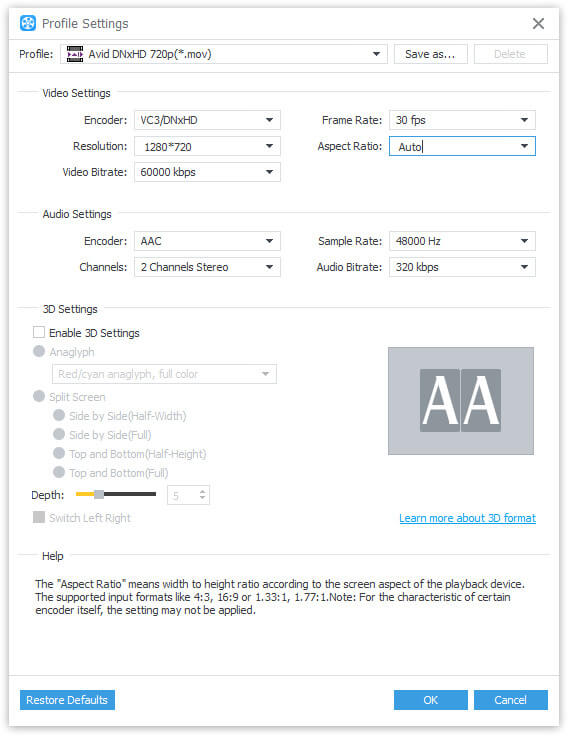
Нажмите кнопку «Эффект», «Клип» или «Обрезать», чтобы открыть окно «Редактировать», здесь вы можете настроить видеоэффект в столбце «Эффект», перетаскивая полосу прокрутки в каждом элементе эффекта; обрезайте длину видео, перетаскивая ползунок времени начала и окончания под столбцом предварительного просмотра; обрезать видеокадр, изменив размер желтой области в видео предварительного просмотра; установите параметры 3D и добавьте водяной знак в столбец «Водяной знак», установив флажок «Включить водяной знак».

Наконец, вы можете нажать кнопку «Преобразовать», чтобы начать конвертировать DVR в AVI с помощью программного обеспечения AnyMP4 DVR в AVI Converter.
AVI (Audio Video Interleaved) - это формат мультимедийного контейнера, представленный Microsoft в ноябре 1992 года как часть ее технологии Video for Windows. Он использует сжатие с потерями для видеофайлов, и сжатие является относительно высоким, хотя качество изображения не очень хорошее, его применение по-прежнему очень широко. Файлы AVI могут содержать как аудио, так и видео данные в файловом контейнере, который обеспечивает синхронное воспроизведение аудио с видео. Как и видеоформат DVD, файлы AVI поддерживают несколько популярных аудио и видео, хотя эти функции используются редко. Информация AVI применяется к мультимедийному компакт-диску для сохранения телепрограмм, фильмов и другой информации об изображениях.